PROBLEMA
Las etiquetas no se visualizan correctamente en ArcGIS Dashboards
Descripción
En ArcGIS Dashboards, las etiquetas del mapa se muestran de forma incorrecta en comparación con las etiquetas mostradas en el mapa web de ArcGIS Online Map Viewer.
La imagen muestra el ejemplo de las etiquetas en ArcGIS Online Map Viewer.
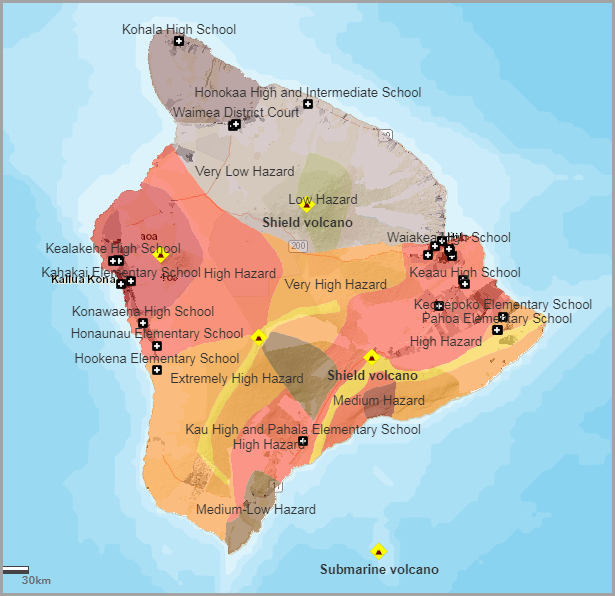
La siguiente imagen muestra el ejemplo de las etiquetas en ArcGIS Dashboards.
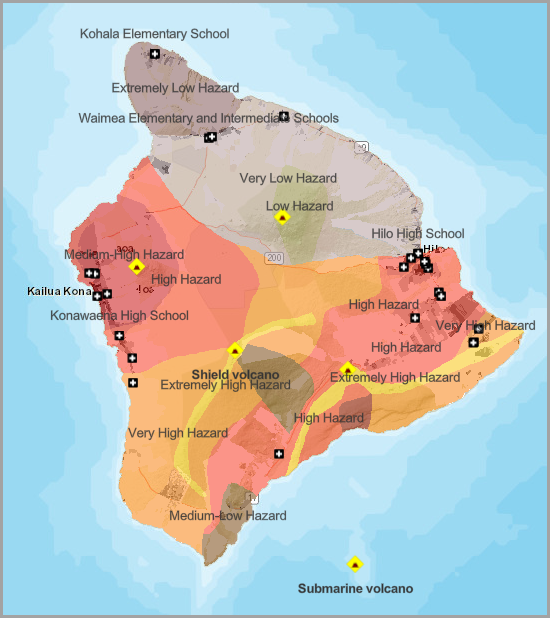
Causa
- Hay varias capas de entidades activadas para el etiquetado en el mapa web de ArcGIS Online Map Viewer.
- Un campo de fecha se utiliza para el etiquetado en ArcGIS Online Map Viewer.
Solución o solución alternativa
Siga una de las siguientes opciones en función de la causa para resolver el problema.
Desactivación del etiquetado para otras capas de entidades
- En ArcGIS Online Map Viewer, abra el mapa que contiene las capas de entidades.
- En la barra de herramientas Contenido del lado izquierdo, haga clic en Capas.

- En el panel Capas, seleccione la capa que desee excluir del etiquetado.
- En la barra de herramientas Configuración de la derecha, haga clic en Etiquetas.

- En el panel Entidades de etiqueta, desactive la opción Activar etiquetas.

- Repita los pasos 3 a 5 sobre otras capas si es necesario.
- Guardar el mapa web.
- En la barra de herramientas Contenido de la izquierda, haga clic en Más > Crear aplicación.

- Seleccione Cuadros de mando para crear un nuevo cuadro de mando o actualice el panel existente en ArcGIS Dashboards.

Añadir los valores del campo de fecha a un campo nuevo
- Inicie sesión en la cuenta de organización de ArcGIS Online.
- Haga clic en Contenido y en la pestaña Mi contenido. Seleccione la capa de entidades alojada para abrir la página de detalles del elemento.
- En la página de elementos de la capa, haga clic en la pestaña Datos.
- Agregue un nuevo campo de cadena de caracteres a las vistas Tabla o Campos. Consulte ArcGIS Online: Agregar o eliminar un campo para ver los pasos para hacerlo.

- Haga clic en la columna del campo recién creado y seleccione Calcular.
- En la ventana Calcular campo, seleccione SQL.
- Seleccione Fecha debajo de Campos, y haga clic en el campo de fecha original. Haz clic en Calcular.

- Abra la capa en ArcGIS Online Map Viewer y prepare el nuevo campo para el etiquetado. Consulte ArcGIS Online: Configurar etiquetas (Map Viewer) para ver los pasos para hacerlo.
- En la barra de herramientas Contenido de la izquierda, haga clic en Más > Crear aplicación.
- Seleccione Cuadros de mando para crear un nuevo cuadro de mando en ArcGIS Dashboards.
Id. de artículo: 000026069
Obtener ayuda de expertos en ArcGIS
Empieza a chatear ahora

